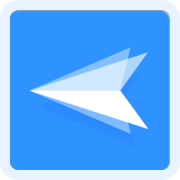应用平板电脑协助企业员工完成各项工作任务,能有效提高员工效率之外,也能规范员工的工作流程,同时保障设备内部的数据信息安全。例如:在许多物流企业都会配置各类智能设备,例如:平板电脑应用于录入数据信息,提交快件到站信息等,规范了物流的信息传递,同时还能保障物流信息、客户资料仅存在于平板电脑中,确保了信息数据不会轻易外泄。

但是如何确保投入给员工、站点的平板电脑不会被另作他用呢?想将平板电脑仅应用于工作用途,那应该如何实现呢?
企业管理人员仅需将平板电脑界面进行锁定,并将平板电脑上其他的应用软件进行限制运行就能实现这一操作。那么如何锁定平板电脑的应用程序以及将屏幕锁定在该显示界面不退出呢?那就需要对其进行kiosk模式的应用,kiosk模式是将设备按照管理人员的管理意愿进行设置应用,限制应用软件的运行和其他系统的应用权限,将平板电脑打造成仅运行指定应用程序的设备,以达到设备专用于单一用途的目的。平板电脑想进行kiosk模式的应用打造,应该如何进行?
最简单的方式就是应用具备kiosk模式的软件来对其进行设置。不过,企业可以选择应用具备kiosk模式的MDM软件,AirDroid Business。它能提供远程快速部署,激活、自定义设置kiosk模式等多种功能,让企业轻松对旗下的平板电脑进行点菜设备设置应用,还能对设备进行远程监控管理,在功能和应用上更为全面,能满足企业对于设备的管理需求。
接下来我们来简单了解一下AirDroid Business是如何快速实现对平板电脑的kiosk模式的设置应用的。
首先,工作人员需要在电脑上登录AirDroid Business的管理后台,进入到kiosk模式界面。先创建品牌,然后进入基础设置后,工作人员就能对平板电脑后续显示的操作界面进行自定义设置,还能上传统一的壁纸,在加入各类标语等内容,将显示界面设置成为具备企业文化特色的内容,完成后再点击保存。
接下来就是进入「配置与参数设置」的界面,创建配置文件后,工作人员就能对平板电脑的系统设置参数以及其他内容进行设置并进行保存,应用。
然后就是kiosk模式中的应用白名单、应用模式的选择应用、主屏幕设置、功能限制等内容的设置,这些只需要在AirDroid Business的左侧菜单栏中找到对应的选项,点击进入界面后,就能进行自助设置以及锁定内容。
当完成了所有的操作内容后,工作人员就要进行对kiosk模式的激活应用。选择目标设备以及其分组信息,进行操作列表,找到「锁定」的按键标识,点击它,就能激活企业旗下的平板电脑应用kiosk模式,并根据设置的内容进行自动化设置应用。将平板电脑快速打造成为一个专属的点菜设备。
企业应用AirDroid Business能轻松将平板电脑以及相关的智能设备打造成为专属应用的设备,还能对其进行不同的远程管理、控制,让设备能更好的服务于企业的生产活动。